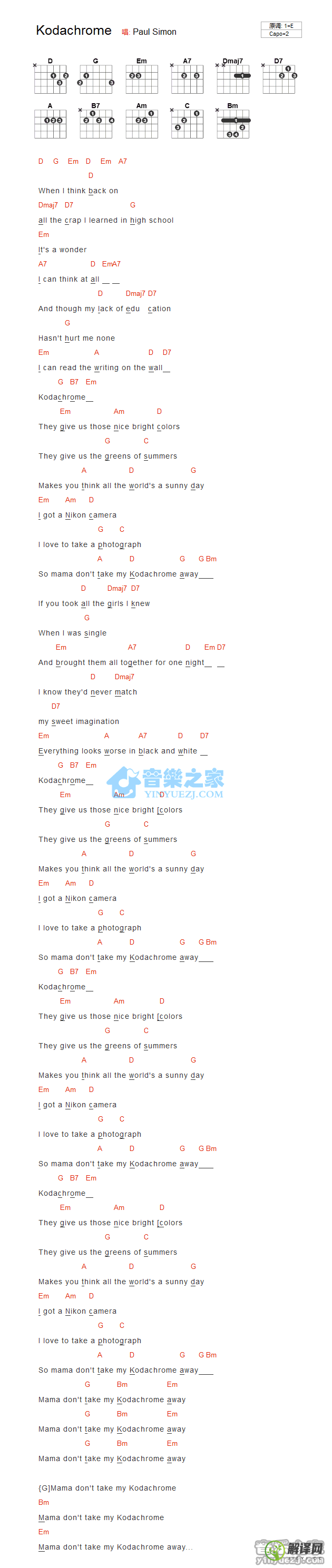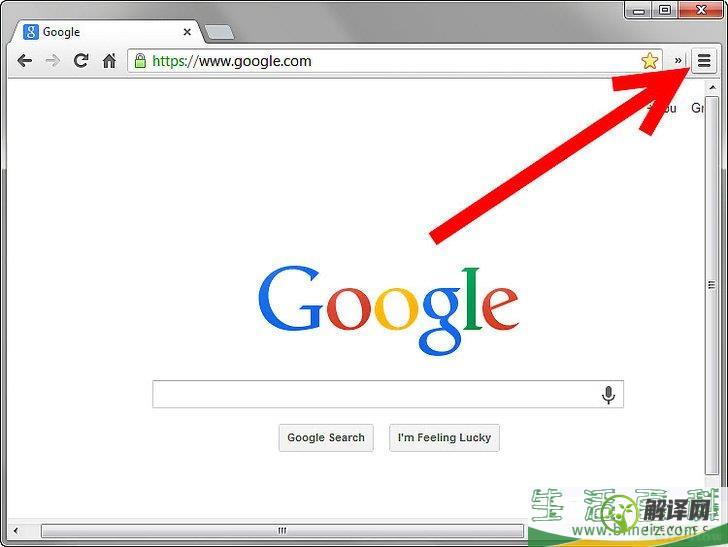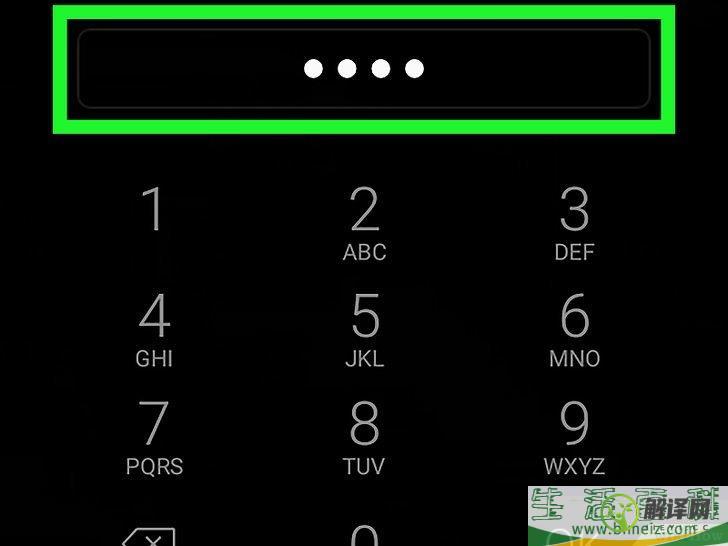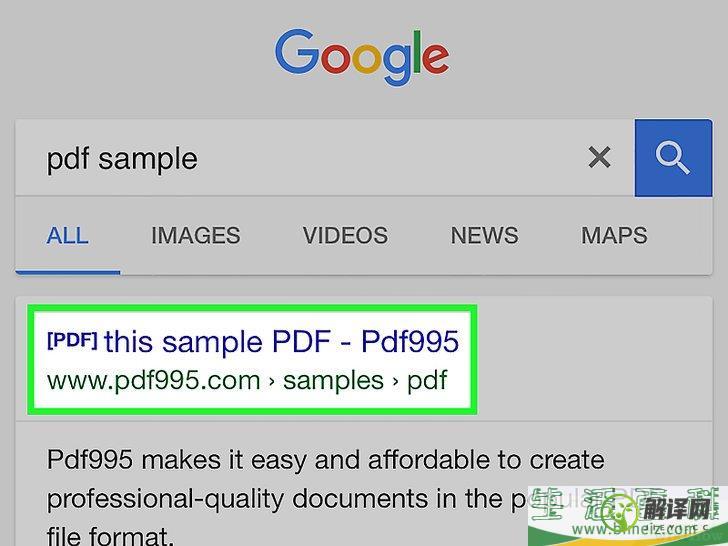如何关闭Chrome浏览器的浏览历史(谷歌浏览器怎么关闭历史记录)
赖裕翔网友提问:
如何关闭Chrome浏览器的浏览历史
权威答案:
本文教你如何在Chrome上的谷歌帐号中停止保存浏览和搜索记录。并没有用来停止在本地电脑上记录浏览数据的选项,但你可以关闭在线帐号中的记录功能。
步骤
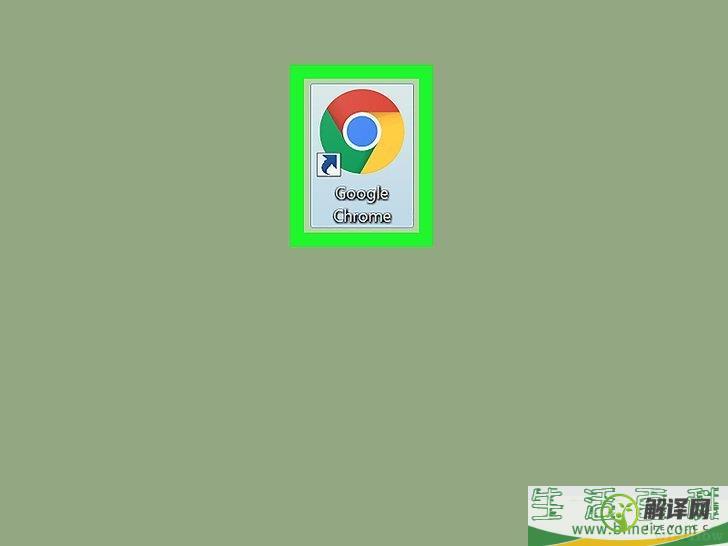
1打开电脑上的谷歌Chrome浏览器。
Chrome图标看起来像一个三色圆圈,中间有一个蓝点。
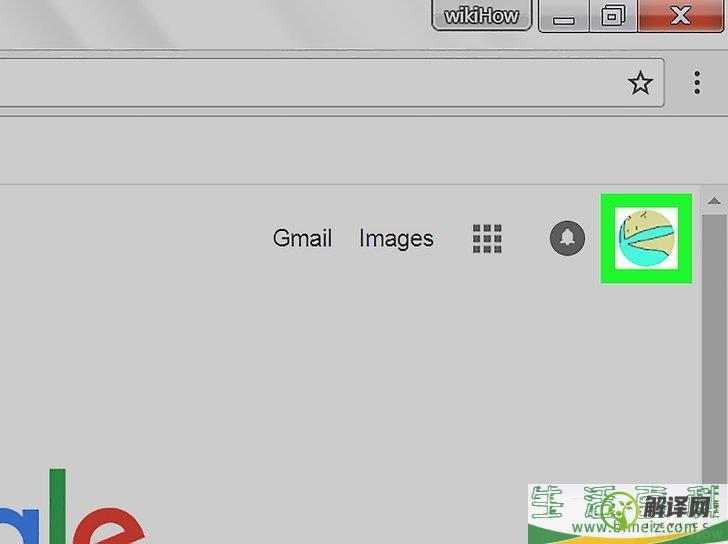
2点击头像。
它在“新标签页”的右上角,看起来就像谷歌头像的缩略图。点击将打开一个下拉菜单。如果你没有头像,这个按钮会显示你名字的首字母。
如果Chrome打开的页面不是“新标签页”,只用打开一个新标签页就可以找到这个按钮。
如果你还没有登录谷歌帐号,你会看到一个蓝色的
登录
按钮。在这种情况下,点击它并登录你的帐号。
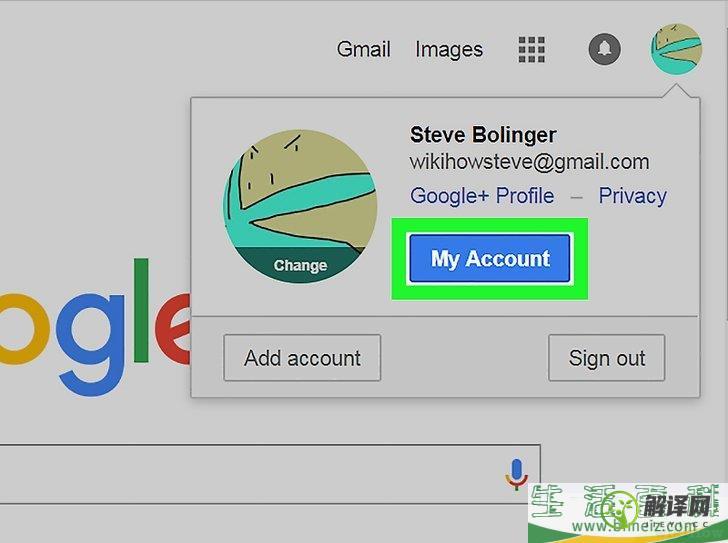
3点击我的帐号
。
它是下拉菜单中的蓝色按钮。点击它将会打开谷歌帐号的“我的帐号”页面。
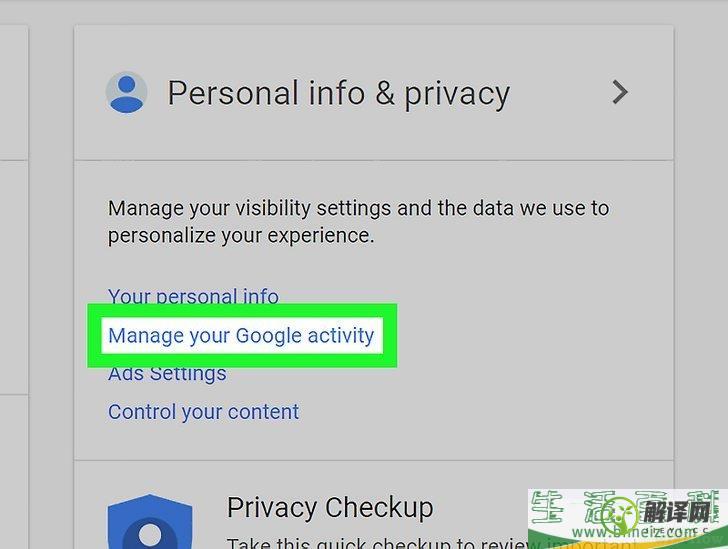
4点击“个人信息和隐私”下面的管理您的Google活动
。
你可以在“我的帐号”页面的中间栏找到这个选项。如果你看不到这个选项,点击顶部的
个人信息和隐私
。然后,在左侧导航面板中寻找这个选项。
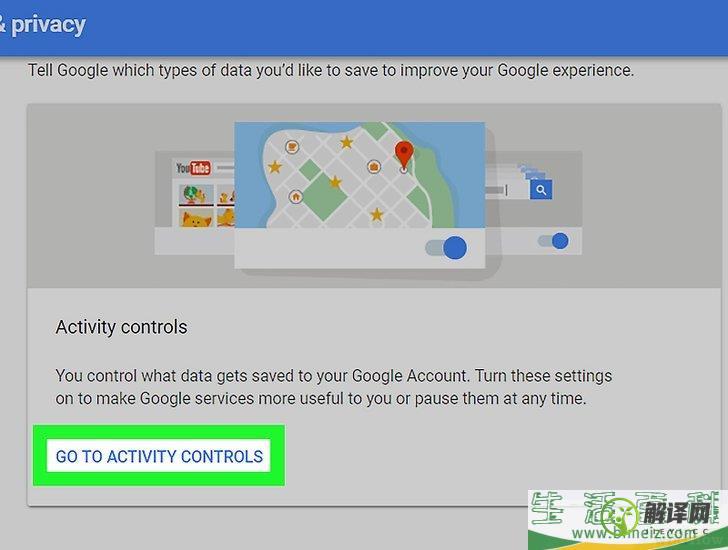
5点击前往活动控件
。
这个选项用蓝色字母表示,在“活动控件”标题下面。它位于屏幕右侧。点击它将打开你的“活动控件”页面。
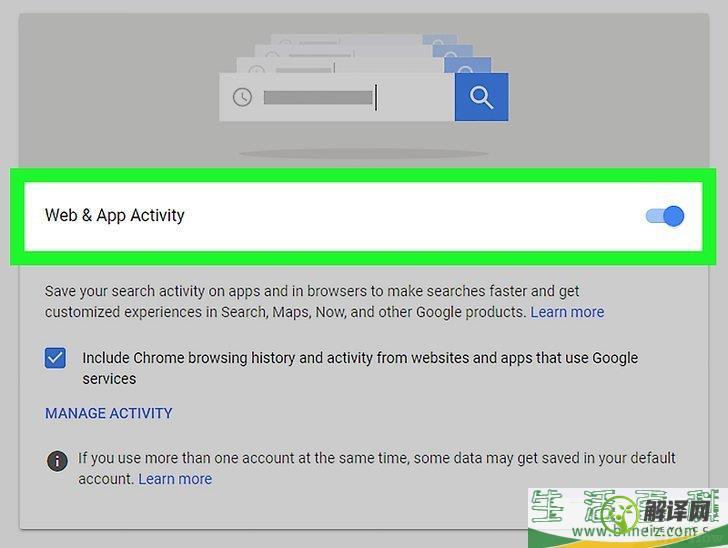
6将“网络与应用活动”切换到“关闭”位置。
切换按钮“开启”的时候是蓝色的。你需要在新的弹出窗口中确认操作。
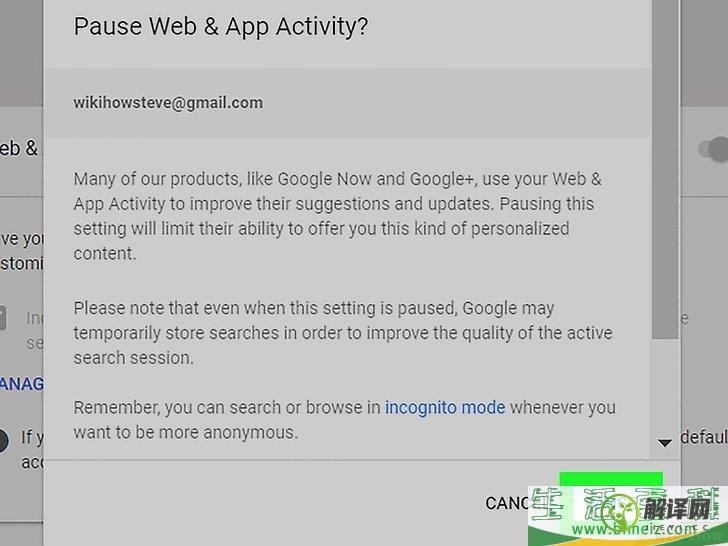
7点击弹出窗口中的暂停
。
这样将确认你的操作,并关闭“网络与应用活动”切换按钮。按钮会变成灰色。Chrome现在将停止保存你在谷歌帐号上的浏览和搜索数据。
注意事项
如果你不想在电脑上记录你的浏览历史,尝试使用“无痕模式”。“无痕”模式下访问的页面不会出现在浏览器历史记录中。
警告
没有选项可以关闭Chrome的应用程序内的浏览器历史记录。你可以停止保存谷歌帐号的历史记录,但Chrome始终会在本地电脑上记录你的浏览历史。
wangluo/1038.html
以上就是帐号,浏览器,历史的相关信息资料了,希望能帮到您。
-
Kodachrome吉他谱,原版歌曲,简单E调弹唱教学,六线谱指弹简谱1张图
Kodachrome吉他谱,取自演唱的歌曲是经典E调指弹编配的曲谱,非常好听的弹唱曲谱,下面1张高清曲谱由吉曲谱网为大家更新分享,有喜欢吉它的朋友欢迎关注!
2023-12-18阅读:0 -
叠加套餐包怎么取消(中国联通流量叠加套餐包怎么取消)
朋友们好,王佑诚来为大家解答以上问题。叠加套餐包怎么取消很多人还不知道,现在让我们一起来看看吧1、首先点击进进chrome浏览器中。2、进进chrome浏览器之后输进“中国联通
2022-10-09阅读:0 -
如何在Chrome浏览器上屏蔽广告(chrome浏览器去广告)
朋友们好,吴雅婷来为大家解答以上问题。如何在Chrome浏览器上屏蔽广告很多人还不知道,现在让我们一起来看看吧这篇文章将告诉你如何屏蔽手机版Chrome浏览器上的弹出式窗口,以
2022-06-04阅读:2 -
如何清除Chrome浏览器的缓存(google chrome浏览器如何清除缓存)
朋友们好,林珮瑜来为大家解答以上问题。如何清除Chrome浏览器的缓存很多人还不知道,现在让我们一起来看看吧缓存指的是保存在你的浏览器中的一些你上网时产生的网络临时文件。这些文
2022-06-04阅读:1 -
怎么在安卓上卸载Chrome(安卓手机怎么卸载)
朋友们好,陈俊杰来为大家解答以上问题。怎么在安卓上卸载Chrome很多人还不知道,现在让我们一起来看看吧本文教你如何从安卓手机或平板电脑的应用程序托盘中删除谷歌Chrome应用
2022-05-28阅读:0 -
怎么在iPhone上查看PDF(怎么在iphone上查看耳机电量)
朋友们好,许晏木来为大家解答以上问题。怎么在iPhone上查看PDF很多人还不知道,现在让我们一起来看看吧使用Safari、Chrome或“邮件”应用程序时,iPhone会自动
2022-05-28阅读:1